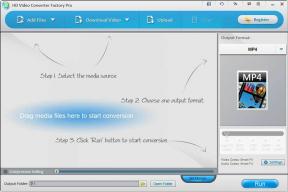Kuidas Google'i kinnitamisest mööda minna Androidi jaoks mõeldud Tenorshare 4uKey abil
Varia / / August 05, 2021
Google'i konto kontroll on Google'i organisatsiooni pakutav oluline ohutusparameeter, millele pääsevad juurde Androidi kasutajad. Kuid on mitmeid viise, kuidas mööda Androidi androidi Google'i verifitseerimist mööda minna, kasutades FRP-d, vältides tööriistu nagu Tenorshare 4uKey. Android-operatsioonisüsteemis töötavad mobiiltelefonid vajavad Google'i volitusi elektroonilise meedia koordineerimiseks, kui need toimivad põhiaja kasutamiseks. Google'i konto kinnitamine on ette valmistatud tehnikas, mis ei võimalda litsentseerimata isikul seda teha - praktiseerida elektroonilist meediat, kui ta pole teadlik selliste volituste kasutamisest konkreetne komplekt. Teisest küljest on siin mõned konkreetsed illustratsioonid, kui te ei pruugi meelde tuletada või teil pole sellist Gmaili ID-d mingil määral. Sellises olukorras on vaja avastada konkreetseid lähenemisviise, kuidas vältida Google'i lukk kinnitus, mis aitab toime tulla Android-seadme laialdase kättesaadavusega.
Google'i kontot kasutatakse meie seadmes mitmesuguste tõhusate toimingute simuleerimiseks. Võtame näite mängupoe ja muude selliste lugematute programmide lubamisest pärast tehaseseadete taastamist meie elektroonikaseadmes. Teisest küljest pakub see liigset ebamugavust, kui me ei suuda seda tahtmatult meelde tuletada meie Gmaili konto andmed või tal pole õigust sellele siseneda, kui opereerisite varem omatud Androidi seade. Uurigem seeläbi konkreetseid meetodeid ja protseduure, et võidelda kuidas Google'i kinnitusest mööda hiilida Androidis ilma igasuguste tüsistusteta.
Google'i kinnitamisest möödarääkimiseks kasutage Androidi jaoks Tenorshare 4uKey.
Siin on mõned funktsioonid 4uKey android tarkvara jaoks.
- Kustutab Samsungi konto kiiresti ja lihtsalt paroolita.
- See ei hõlma parooli vormi, eemaldades samal ajal Google'i konto oma Android-telefonist.
- Selle abil eemaldatakse mustrilt, PIN-koodilt, sõrmejäljelt või näotuvastustelt ka ekraaniluku koodisõna ning mitu kategooriat.
- Seejärel ratsionaliseeritakse meie telefonitoru Tenorshare 4uKey FRP kõrvaldamise utiliidi abil kohe kõige uuema versiooniga.
- See ohustab teenust maksimaalselt Samsungi mobiiltelefonide osakaaluga, hõlmates moodsaid Samsung Galaxy mudeleid koos uusimate funktsioonide ja paljude teiste Android-seadmetega.
Kuidas kasutada Androidi jaoks mõeldud Tenorshare 4uKey'i Google'i kinnitamisest mööda hiilimiseks
Uurime põhjalikke etappe, millisel viisil mööda Google'i kinnitamist tööriistaga Tenorshare 4uKey for Android:
Samm 1: Esiteks laadige oma arvutisse alla Tenorshare 4uKey for Android ja ühendage oma Android-telefonitoru arvutiga USB-kaabli abil: Lae alla
2. samm: Klõpsake nuppu „Eemalda Google Lock (FRP)

3. samm: Klõpsake nuppu Start. Pange tähele, et Google Locki (FRP) eemaldamine kustutab kõik teie seadmes olevad andmed.

4. samm: Märkige järgmises ristumiskohas rippmenüü abil valik oma mobiiltelefoni tootemargi pealkirja jaoks. Lisaks valige oma seadme mudelitermini nimi ja puudutage seejärel nuppu „Järgmine“.

5. samm: Nüüd, järgmises etapis, pärast nime loetlemist, seadistage seade taasterežiimi järgmiste käskude abil:
- Antud juhised kodunupuga Samsungi seadme jaoks:

- Antud protseduurid Samsungi seadme jaoks, millel pole kodunuppu, on täpsustatud:

6. samm: Seejärel klõpsake järgmise sammuna nupul „Järgmine“, kui teie mobiil on taasterežiimi sisenenud. Järgmisele mitme võimalusega aknale ühendage oma elektroonilise andmekandja täpsed andmed, mis koosnevad PDA tõenditest, mille saate tuvastada oma mobiiltelefoni taasterežiimi ekraanil.

7. samm: Seejärel klõpsake nupul „Järgmine“, saades seejärel kohustuslikud andmed, ja kinnitage seejärel oma otsus, klõpsates hüpikakna ekraanil nuppu „Kinnita“. Veenduge, et saabusite täpse statistika, et vältida seadme müümist.

8. samm: Nüüd peaksite oma Samsungi seadme allalaadimisrežiimi viima. Järgige liidese juhiseid või toimige järgmiselt.
- Sisestage allalaadimisrežiim kodunupuga:

- Sisestage allalaadimisrežiim ilma kodu nuputa:
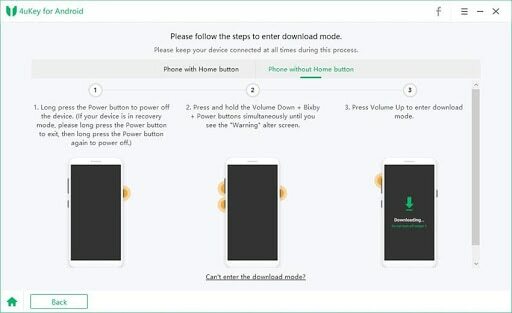
Pakett laadib teie Android-mobiiltelefoni jaoks alla vastava püsivara platvormi.

9. samm: Seejärel jõudsalt püsivara faili allalaadimine, 4uKey for Android treener jõuab taas taasterežiimi, pakkudes liideses samm-sammult protseduuri.

10. samm: Tenorshare 4uKey for Android eristab praegu püsivara paketti hiljem, kui seade jõuab uuesti taasterežiimi ja hakkabmööda Google'i kinnitusest.

11. samm: Nüüd järgmises etapis saate seda teha mööda Google'i kinnitusest umbes 10 minuti jooksul.

Kokkuvõtteks, et seda on lihtne täheldada see tarkvara hõlmab kogu menetlus mööda Google'i kinnitusest kasutades Tenorshare 4uKey, mis võib olla ulatuslik, kuid kogu meetod on väga lihtne ja koheselt järgitav. Võib olla inspireeriv leida selgitusi, kuidas Google'i kontolt mööda hiilida, kuid kui operaator võtab selle tööriista toe, osutub meetod üsna sujuvaks ja otseseks.
Praegu pakub ettevõte uusimate funktsioonide kasutamiseks 30% sooduspakkumist sooduskoodiga A9E3D.